Πώς να βρείτε τη μικρότερη θετική τιμή (μεγαλύτερη από 0) στο Excel;
Ας υποθέσουμε ότι έχετε μια σειρά δεδομένων, συμπεριλαμβανομένων θετικών και αρνητικών τιμών, και εδώ θα παρουσιάσω μερικούς τρόπους για να βρείτε τη μικρότερη θετική τιμή (η οποία είναι μεγαλύτερη από 0) στο Excel.
Βρείτε την ελάχιστη τιμή μεγαλύτερη από το μηδέν με τον τύπο
Βρείτε και επιλέξτε την ελάχιστη τιμή μεγαλύτερη από το μηδέν με το Kutools για Excel ![]()
Βρείτε και επιλέξτε την ελάχιστη τιμή μεγαλύτερη από το μηδέν με τον τύπο
Στο Excel, μπορείτε να χρησιμοποιήσετε τον τύπο πίνακα για να βρείτε τις μικρότερες θετικές τιμές.
Επιλέξτε ένα κενό κελί και πληκτρολογήστε αυτόν τον τύπο =MIN(IF(A1:E10>0,A1:E10)) σε αυτό και πληκτρολογήστε Shift + Ctrl + Enter για να λάβετε τη μικρότερη θετική τιμή στο καθορισμένο εύρος δεδομένων.
Συμβουλή: Στον τύπο, το A1: E10 είναι το εύρος δεδομένων από το οποίο θέλετε να βρείτε τη μικρότερη θετική τιμή.
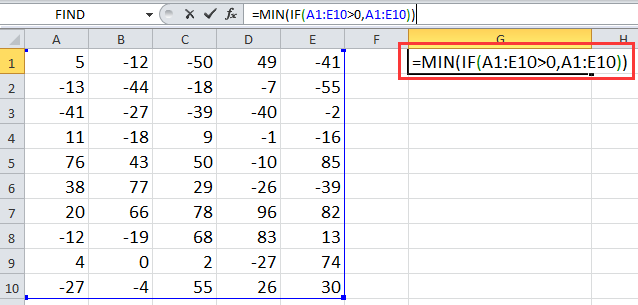
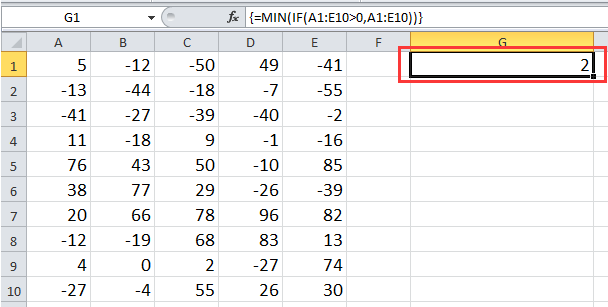
Βρείτε την ελάχιστη τιμή μεγαλύτερη από το μηδέν με το Kutools για Excel
Εάν δεν είστε καλοί στη μνήμη των τύπων, μπορείτε να χρησιμοποιήσετε Kutools για Excel'S Επιλέξτε συγκεκριμένα κελιά χρησιμότητα και Επιλέξτε κελιά με μέγιστη και ελάχιστη τιμή βοηθητικό πρόγραμμα για να βρείτε και να επιλέξετε την ελάχιστη θετική τιμή.
| Kutools για Excel, με περισσότερα από 300 εύχρηστες λειτουργίες, διευκολύνει τις εργασίες σας. | ||
Μετά το δωρεάν εγκατάσταση Kutools για Excel, κάντε τα παρακάτω:
1. Επιλέξτε το εύρος δεδομένων και κάντε κλικ στο Kutools > Αγορά > Επιλέξτε συγκεκριμένα κελιά. Δείτε το στιγμιότυπο οθόνης:
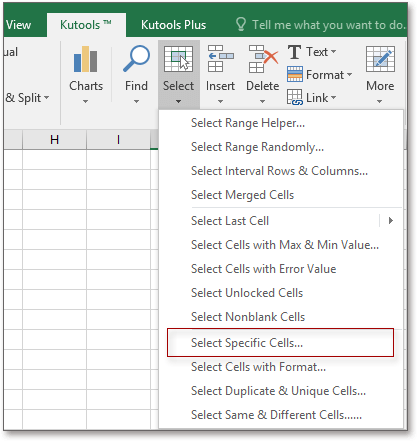
2. Στη συνέχεια, στο Επιλέξτε συγκεκριμένα κελιά διάλογος, ελέγξτε Κύτταρο υπό Τύπος επιλογής , επιλέξτε Λιγότερο από υπό Ειδικός τύπος ενότητα και τύπος 0 στο επόμενο κουτί. Κάντε κλικ Ok > OK για να κλείσετε το διάλογο. Στη συνέχεια επιλέγονται όλοι οι αρνητικοί αριθμοί. δείτε παρακάτω στιγμιότυπα οθόνης:
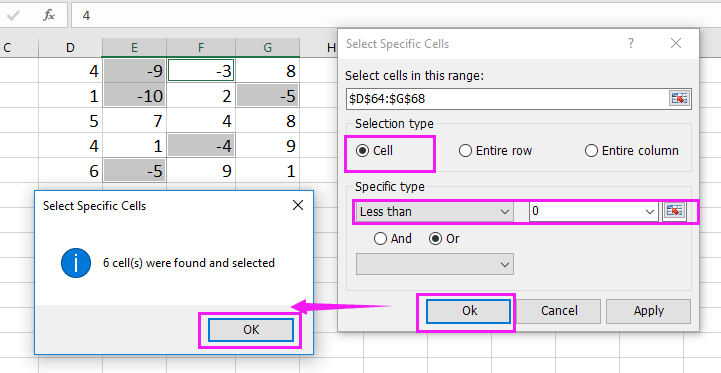
3. Τύπος Διαγραφή κλειδί για την κατάργηση όλων των επιλεγμένων αρνητικών τιμών. Δείτε το στιγμιότυπο οθόνης:
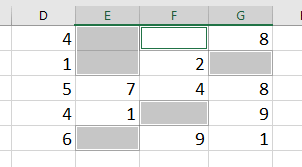
4. Στη συνέχεια, επιλέξτε τις θετικές τιμές και κάντε κλικ στο Kutools > Αγορά > Επιλέξτε κελιά με μέγιστη και μέγιστη τιμή. Δείτε το στιγμιότυπο οθόνης:

5. Στη συνέχεια, στο Επιλέξτε κελιά με μέγιστο και ελάχιστο διαλόγου, επιλέξτε τον τύπο κελιού που θέλετε να αναζητήσετε και ελέγξτε Ελάχιστη τιμή και επιλέξτε για να βρείτε όλα τα κελιά ή μόνο το πρώτο που εμφανίζεται. Στη συνέχεια κάντε κλικ Ok. Δείτε το στιγμιότυπο οθόνης:
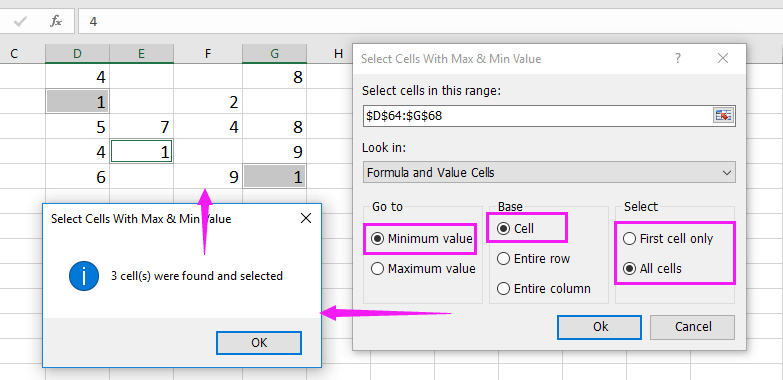
Με Επιλέξτε συγκεκριμένα κελιά βοηθητικό πρόγραμμα, μπορείτε να επιλέξετε ολόκληρες σειρές ή στήλες με βάση συγκεκριμένες τιμές. Κάντε κλικ εδώ για να μάθετε περισσότερα σχετικά με την Επιλογή συγκεκριμένων κελιών.
Με Επιλέξτε κελιά με μέγιστη και ελάχιστη τιμή, μπορείτε να επιλέξετε την ελάχιστη τιμή ή τη μέγιστη τιμή στα κελιά τύπου, τα κελιά τιμών ή και τα δύο κελιά τύπου και τιμής και μπορείτε να επιλέξετε το πρώτο κελί που εμφανίζεται ή όλα τα ελάχιστα ή μέγιστα κελιά. Κάντε κλικ εδώ για να μάθετε περισσότερα για το Kutools for Excel's Select Cells με Max & Min Value.
Επιλέξτε τις μικρότερες θετικές τιμές
Τα καλύτερα εργαλεία παραγωγικότητας γραφείου
Αυξήστε τις δεξιότητές σας στο Excel με τα Kutools για Excel και απολαύστε την αποτελεσματικότητα όπως ποτέ πριν. Το Kutools για Excel προσφέρει πάνω από 300 προηγμένες δυνατότητες για την ενίσχυση της παραγωγικότητας και την εξοικονόμηση χρόνου. Κάντε κλικ εδώ για να αποκτήσετε τη δυνατότητα που χρειάζεστε περισσότερο...

Το Office Tab φέρνει τη διεπαφή με καρτέλες στο Office και κάνει την εργασία σας πολύ πιο εύκολη
- Ενεργοποίηση επεξεργασίας και ανάγνωσης καρτελών σε Word, Excel, PowerPoint, Publisher, Access, Visio και Project.
- Ανοίξτε και δημιουργήστε πολλά έγγραφα σε νέες καρτέλες του ίδιου παραθύρου και όχι σε νέα παράθυρα.
- Αυξάνει την παραγωγικότητά σας κατά 50% και μειώνει εκατοντάδες κλικ του ποντικιού για εσάς κάθε μέρα!
